Après avoir lu mon guide sur la façon de voir les histoires sur Instagram, vous avez commencé à parcourir les histoires de vos amis et à afficher tout le contenu publié par eux. Soudain, vous avez remarqué que l'un d'eux a publié un GIF et, en approfondissant le sujet, vous avez découvert qu'il s'agissait d'une fonctionnalité Instagram.
Vous avez donc essayé de publier une image animée sur votre profil, mais toutes les tentatives effectuées n'ont pas abouti au résultat escompté. Ai-je deviné? Eh bien, laissez-moi vous dire qu'aujourd'hui est votre jour de chance. En fait, avec le guide d'aujourd'hui, je vais vous expliquer comment mettre des gifs sur instagram, vous montrant comment les publier dans les Stories, mais aussi comment les partager dans les posts des réseaux sociaux. De plus, je vous fournirai toutes les explications utiles pour vous aider à publier des GIF personnalisés sur Instagram.
Comment dites-vous? Vous avez hâte d'en savoir plus ? Alors ne perdez plus de temps et approfondissez tout de suite le sujet. Je vous assure qu'en essayant de mettre mes instructions en pratique, vous pourrez publier des GIF animés sur Instagram de manière très simple. A ce stade, il ne me reste plus qu'à vous souhaiter bonne lecture et surtout bon amusement !
index
- Informations préliminaires
- Comment mettre des GIF dans les histoires Instagram
- Comment mettre des vidéos GIF sur Instagram
- Comment mettre des GIF personnalisés sur Instagram
Informations préliminaires
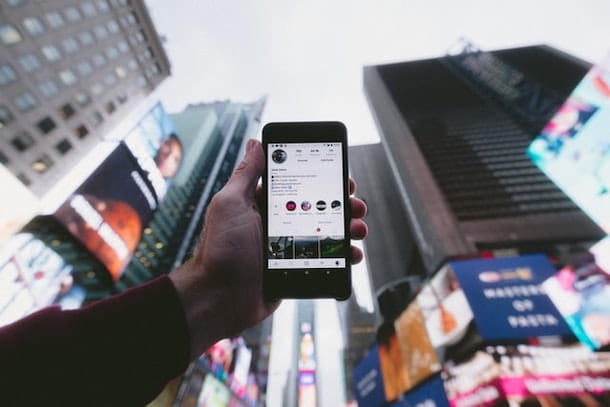
Avant de vous expliquer comment mettre des gifs sur instagram, je me dois de vous fournir quelques informations préliminaires utiles au bon déroulement de cette opération.
En fait, vous devez savoir qu'Instagram vous permet de télécharger GIF dans Histoires, via la fonctionnalité native appropriée de l'application pour Android (téléchargeable depuis le Play Store ou depuis des magasins alternatifs) e iOS (téléchargeable sur l'App Store), qui permet de les utiliser comme stickers à apposer sur des photos et des vidéos, après les avoir choisis dans la base de données appropriée du site GIPHY, partenaire du réseau social
En ce qui concerne posterAu lieu de cela, vous devez savoir qu'Instagram, jusqu'à il y a quelque temps, vous permettait de télécharger GIF également dans cette section de votre profil, mais au moment de la rédaction, il n'est plus possible de le faire : fichiers avec extension.gif ils ne sont plus pris en charge.
Il est cependant possible de mettre en place une solution alternative : comme je l'expliquerai plus en détail dans le chapitre dédié au sujet, il est possible de convertir un GIF en vidéo et de le publier dans le poster d'Instagram sous forme de vidéo (également de PC).
Avant de continuer, assurez-vous également d'avoir mis à jour Instagram sur vos appareils, afin de pouvoir profiter de toutes les dernières fonctionnalités.
Comment mettre des GIF dans les histoires Instagram
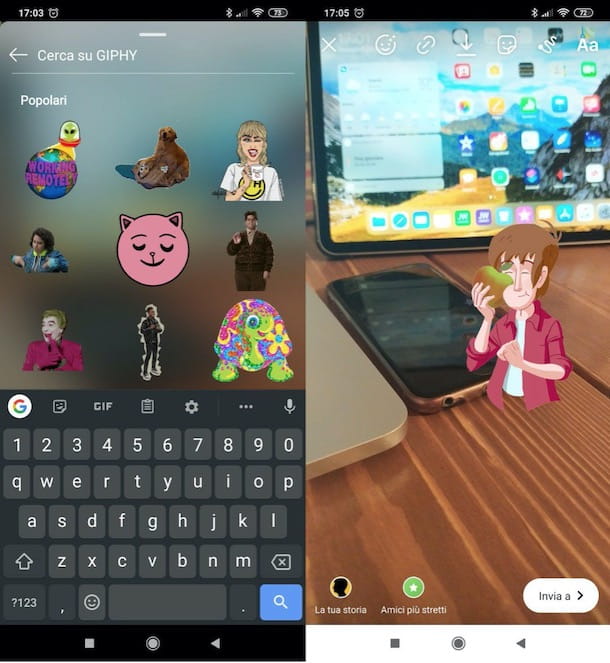
Si vous êtes prêt à commencer, c'est ici comment mettre des GIF dans les histoires Instagram.
Lancez ensuite l'application de réseau social sur votre smartphone et, si nécessaire, connectez-vous à votre compte. À ce stade, balayez de gauche à droite dans le menu principal pour démarrer le appareil photo instagram et commencez à créer une histoire.
Puis appuie sur le symbole de cercle blanc pour prendre une photo, ou maintenez-le enfoncé pour filmer une vidéo ; ou, encore une fois, appuie sur l'icône de galerie placé en bas à gauche pour créer un histoire en utilisant des photos ou des vidéos déjà dans la mémoire de votre appareil.
Sinon, si vous souhaitez créer une histoire textuelle, appuyez sur le bouton Aa utiliser l'outil Créer, puis choisissez le style et la couleur de la police que vous préférez, en appuyant sur les options disponibles en haut (ex. audacieux, Moderno, Néon etc.) et en utilisant le pipette à couleurs en bas à droite, puis tapez le texte et appuyez sur le bouton Avanti, pour confirmer l'insertion. En cas de doute ou de problème, référez-vous à mon tutoriel où j'explique comment créer des Stories sur Instagram.
Après cela, pour ajouter un ou plusieurs GIF, appuyez sur le symbole de autocollant situé en haut à droite, afin d'ouvrir le menu des autocollants qui servent également à ajouter un sondage, un hashtag et bien plus encore, en plus de GIF.
Pour ajouter un GIF, appuie donc sur l'entrée homonyme : vous aurez accès à l'intégralité de l'archive de GIPHY, l'un des plus grands portails dédiés aux images animées, qui rassemble des milliers de GIF en tout genre. Une fois cela fait, dans le nouvel écran qui s'ouvre, utilisez le champ de texte Fermez votre GIPHY, pour rechercher et localiser GIF à utiliser parmi celles proposées et appuyez dessus, pour l'ajouter à votre Story.
Vous pouvez également faire glisser le GIF ajout à n'importe quelle partie de l'histoire et faire zoom e Effectuer un zoom arrière avec vos doigts pour zoomer ou dézoomer. Si le résultat final ne vous satisfait pas et que vous souhaitez supprimer le GIF, appuyez longuement dessus et faites-le glisser vers l'icône de panier présente ci-dessous.
Enfin, après avoir terminé la personnalisation du histoire, appuie sur la voix Ton histoire présent ci-dessous pour publier le contenu que vous avez créé dans les histoires Instagram.
Comment mettre des vidéos GIF sur Instagram
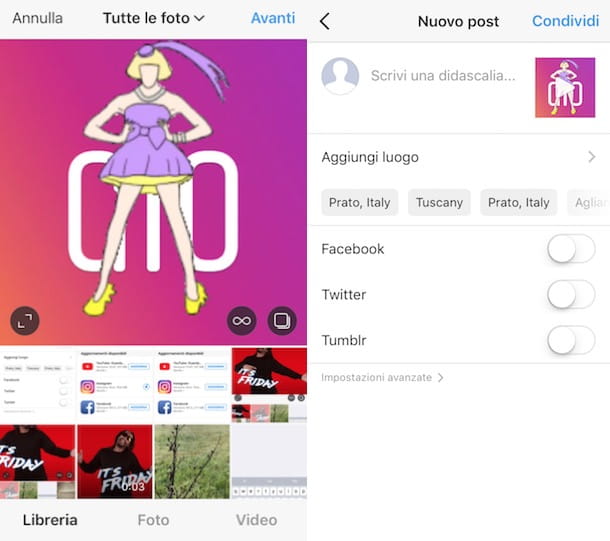
Comme prévu dans le chapitre d'introduction de ce didacticiel, au moment de la rédaction, cela n'est plus possible publier un GIF sur Instagram dans poster.
Cependant, il est possible de "contourner" cette limitation en convertissant le GIF en vidéo, grâce à l'utilisation d'un service spécial. À titre d'exemple, dans ce didacticiel, je vais vous expliquer comment utiliser l'outil en ligne CloudConvert que vous pouvez utiliser via un navigateur sur n'importe quel appareil et système d'exploitation.
Alternativement, si l'utilisation de cet outil n'est pas pour vous, vous pouvez trouver d'autres solutions valables dans mon tutoriel sur la conversion de GIF en vidéo.
Android / iOS
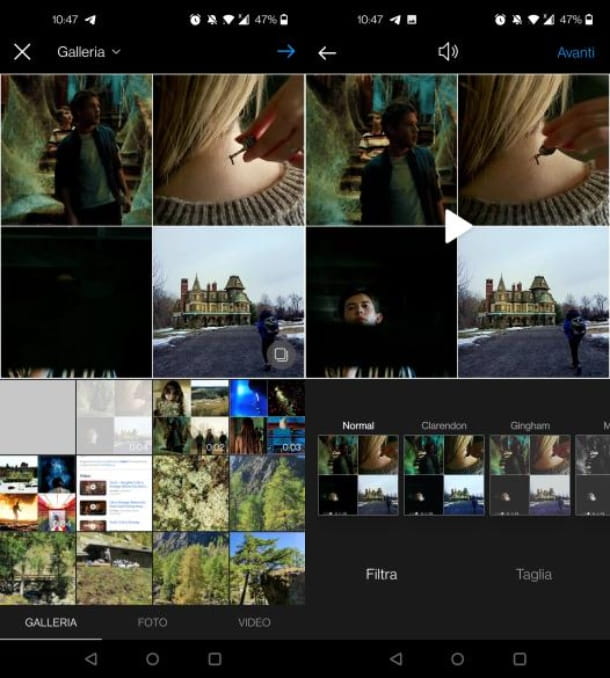
Pour convertir un GIF dans un vidéo faisant office de smartphone et de tablette Android e iOS, connecté au site CloudConvert via le navigateur, pour profiter de ce service en ligne gratuit, qui permet de convertir des fichiers dans de nombreux formats.
Pour l'utiliser, appuyez sur le bouton Choisir le dossier et sélectionnez dans la galerie de votre appareil le GIF convertir. Puis, en correspondance avec l'item Convertir en, sélectionnez le format d'exportation Vidéo > MP4, via le menu déroulant approprié. Maintenant, appuyez sur le bouton Convertir et attendez la fin de la conversion automatique. Cliquez enfin sur le bouton Télécharger pour télécharger la vidéo, que vous trouverez dans le Télécharger.
Su iOS / iPadOS une étape supplémentaire peut être nécessaire pour enregistrer la vidéo dans l'application Déposez le. Si tu utilises Safari, puis appuyez sur le bouton AA pour aller à la rubrique Télécharger du navigateur. Une fois cela fait, localisez le fichier téléchargé, appuyez dessus puis sur le bouton avec l'icône partage. Enfin, cliquez sur le bouton Vidéo Salva, pour l'enregistrer dans le dossier Télécharger de votre appareil.
Après avoir converti le GIF en vidéo, lancez leApplication Instagram sur votre smartphone, connectez-vous à votre compte (si nécessaire), appuyez sur le + bouton et appuyez sur l'élément Poster. Maintenant, sélectionnez la vidéo dans la galerie de votre appareil, appuyez deux fois de suite sur le bouton Avanti et enfin, appuyez sur l'élément Partager sur les médias sociaux pour poster la vidéo dans poster d'Instagram.
Si vous avez des doutes ou des problèmes, lisez mon tutoriel où j'explique comment publier sur Instagram.
PC
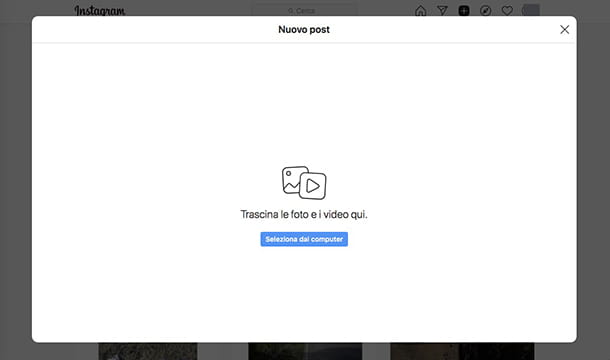
Vous pouvez utiliser l'outil en ligne mis à disposition par CloudConvert également par PCsi vous le souhaitez convertir GIF en vidéo informatique, afin de le publier sur Instagram via son site officiel ou son application pour Windows.
Par conséquent, connecté à la page principale de CloudConvert, cliquez sur le bouton Choisir le dossier et c'est important GIF De votre ordinateur. Maintenant, via le menu déroulant Convertir en, sélectionnez les éléments Vidéo > MP4 et appuyez sur le bouton Convertir. A la fin de la conversion, appuyez sur le bouton Télécharger, pour enregistrer la vidéo dans le mémoire depuis votre ordinateur.
À ce stade, connectez-vous à Instagram et appuyez sur bouton (+), afin de sélectionner le fichier à uploader (Sélectionnez à partir de l'ordinateur). Maintenant, appuyez sur le bouton Avanti deux fois consécutives et, lorsque vous êtes prêt à publier la vidéo dans le poster, appuie sur le bouton Partager sur les médias sociaux.
Si vous avez des doutes ou des problèmes, lisez mon tutoriel où j'explique comment utiliser Instagram sur votre PC.
Comment mettre des GIF personnalisés sur Instagram
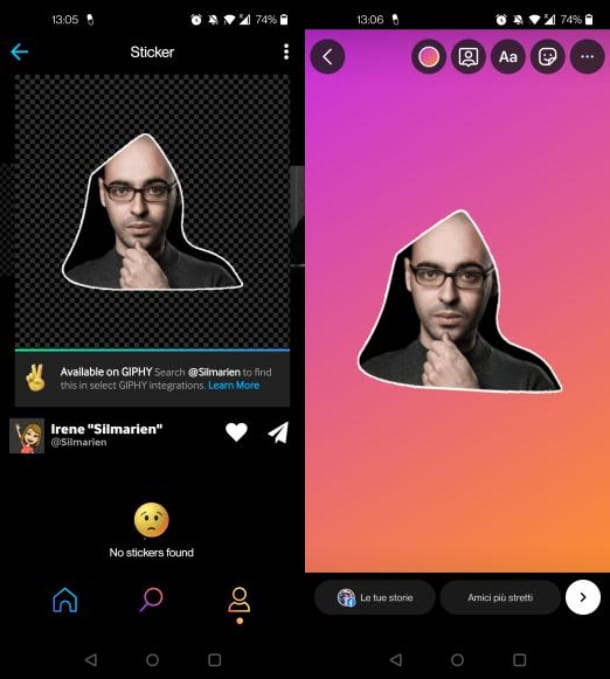
Vous vous demandez comment mettre vos propres GIF sur Instagram, comme vous voudriez publier GIF créé par vous au sein du célèbre réseau social multimédia ?
Dans ce cas, vous devez tenir compte du fait que, comme prévu, la seule solution possible est de télécharger, sur GIPHY.comune GIF personnalisé à publier dans Histoires, étant donné qu'Instagram dispose d'un moteur de recherche intégré à la base de GIPHY, célèbre service d'images animées.
Après avoir créé votre GIF personnalisé sous la forme d'un autocollant avec une application ou un programme adapté à cet effet, connecté au site officiel de GIPHY.com et inscrivez-vous gratuitement, en appuyant d'abord sur le bouton Connexion puis sur le bouton Joindre.
Maintenant, inscrivez-vous en indiquant toutes les données requises (message, Nom d'utilisateur, Mot de passe e confirmation de Mot de passe) et appuyez sur le bouton S’INSCRIRE, après avoir passé la vérification CAPTCHA. Alternativement, enregistrez-vous rapidement, en utilisant les boutons Inscrivez-vous avec Facebook o Inscrivez-vous avec Apple, pour vous inscrire via ces services.
Ceci fait, à la fin de l'opération, appuyez sur le bouton Télécharger situé en haut, puis cliquez sur l'élément Choisissez Fichier, à la rubrique Autocollants. Enfin, à la fin du téléchargement, cliquez sur le bouton Transférer vers GIPHY, pour charger le sticker animé créé dans la base de données de GIPHY.
Ensuite, il ne vous reste plus qu'à attendre que le sticker soit validé : s'il est réussi, il sera indexé dans la base de données et donc reconnu par Instagram. En fait, vous pouvez le rechercher dans la base de données GIF tout Histoires d'Instagram (le visage carré), en tapant le @ symbole suivi du vôtre nom d'utilisateur di GIPHY.
En cas de doute ou de problème, ainsi que pour plus d'informations sur la possibilité de créer un gif pour instagram, lisez mon tutoriel dédié plus spécifiquement au sujet.


























